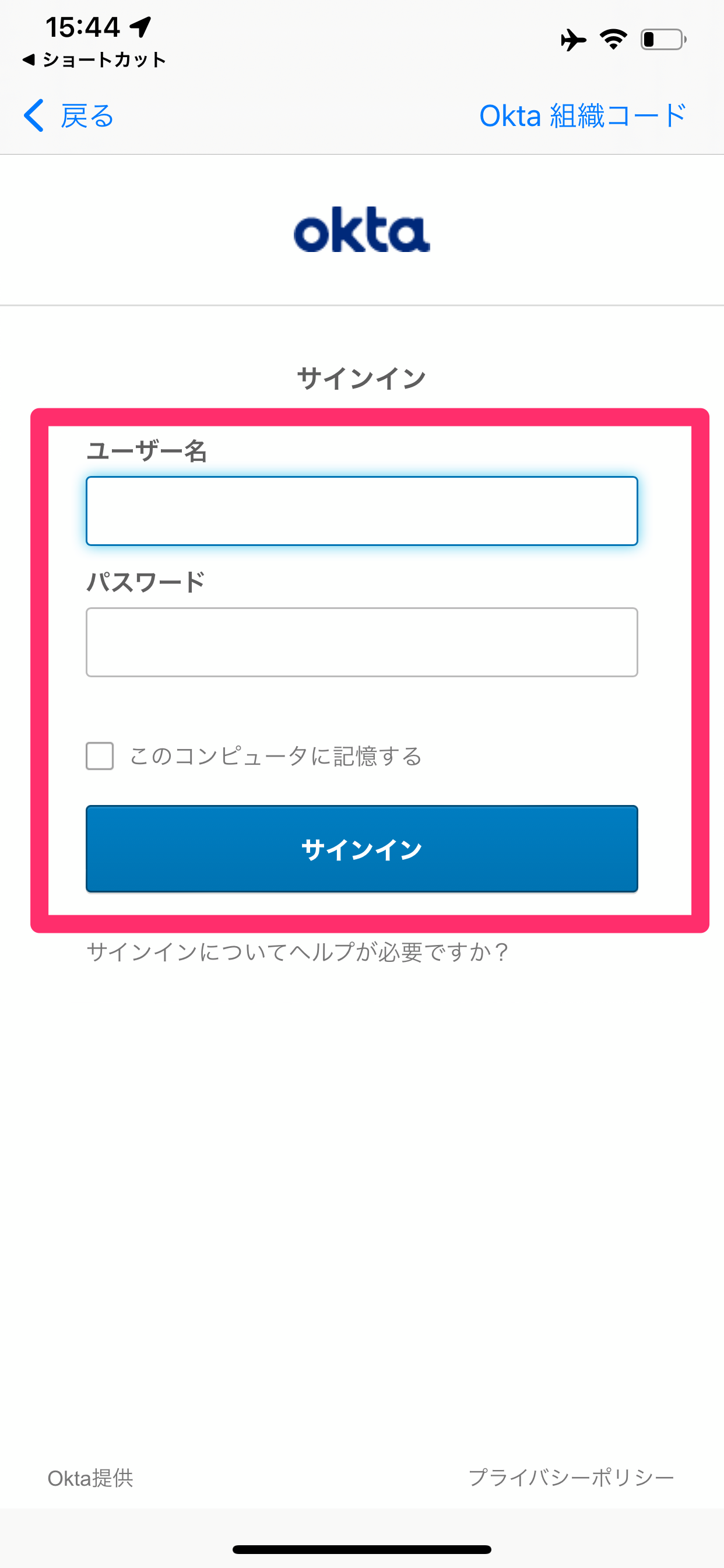OktaSSO連携
要件
OktaでSSOを構成するには以下が必要となります。
- UPWARD AGENTアカウント
サポートされている機能
Okta / UPWARD AGENT統合は現在、次の機能をサポートしています。
- SP-initiated SSO
機能の詳細については、Okta用語集にてご確認ください。
構成手順
Oktaでの設定
- [Applications] > [Browse App Catalog] > [Browse App Integration Catalog]ページに移動します。
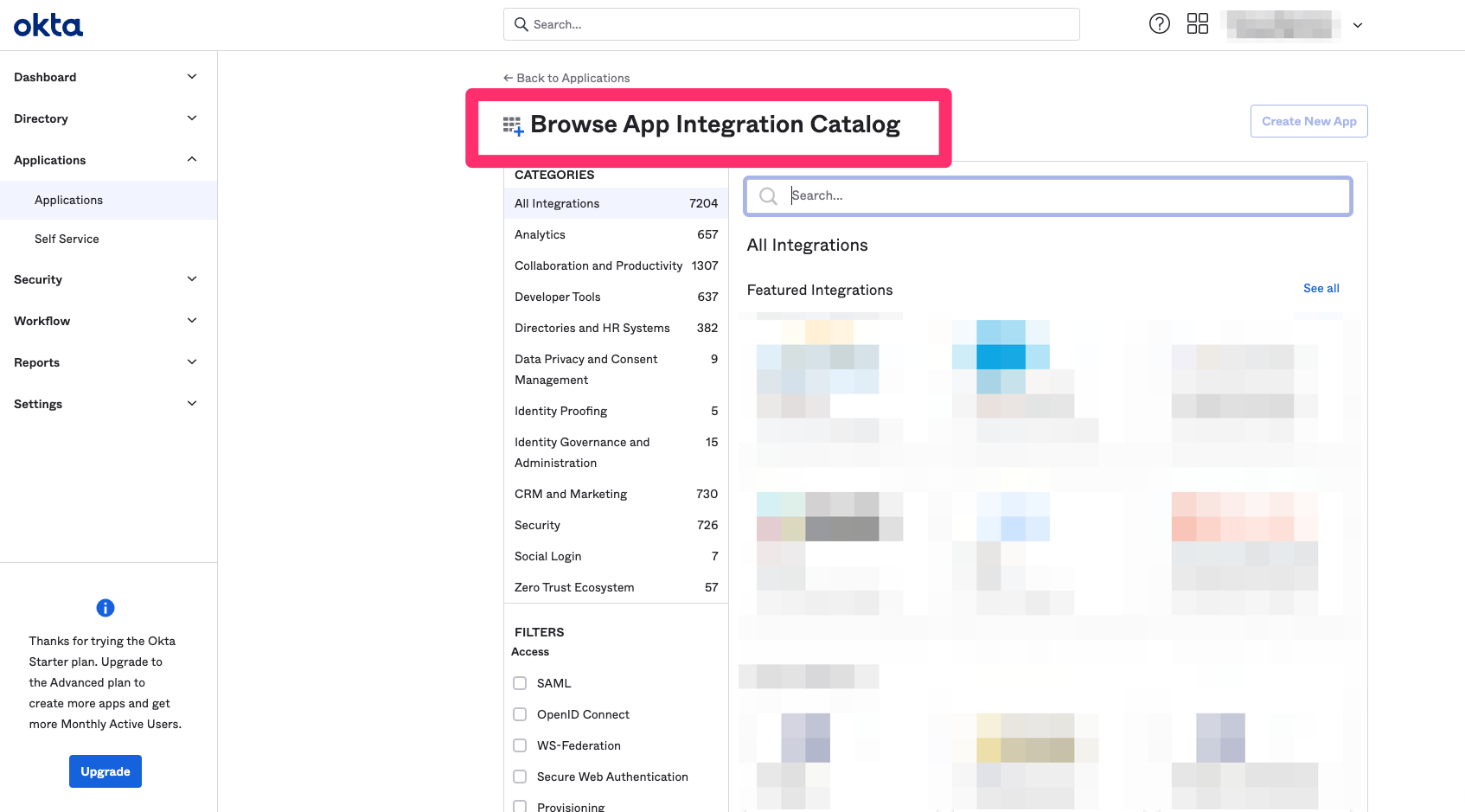
- 検索フィールドより、「UPWARD AGENT」を検索します。
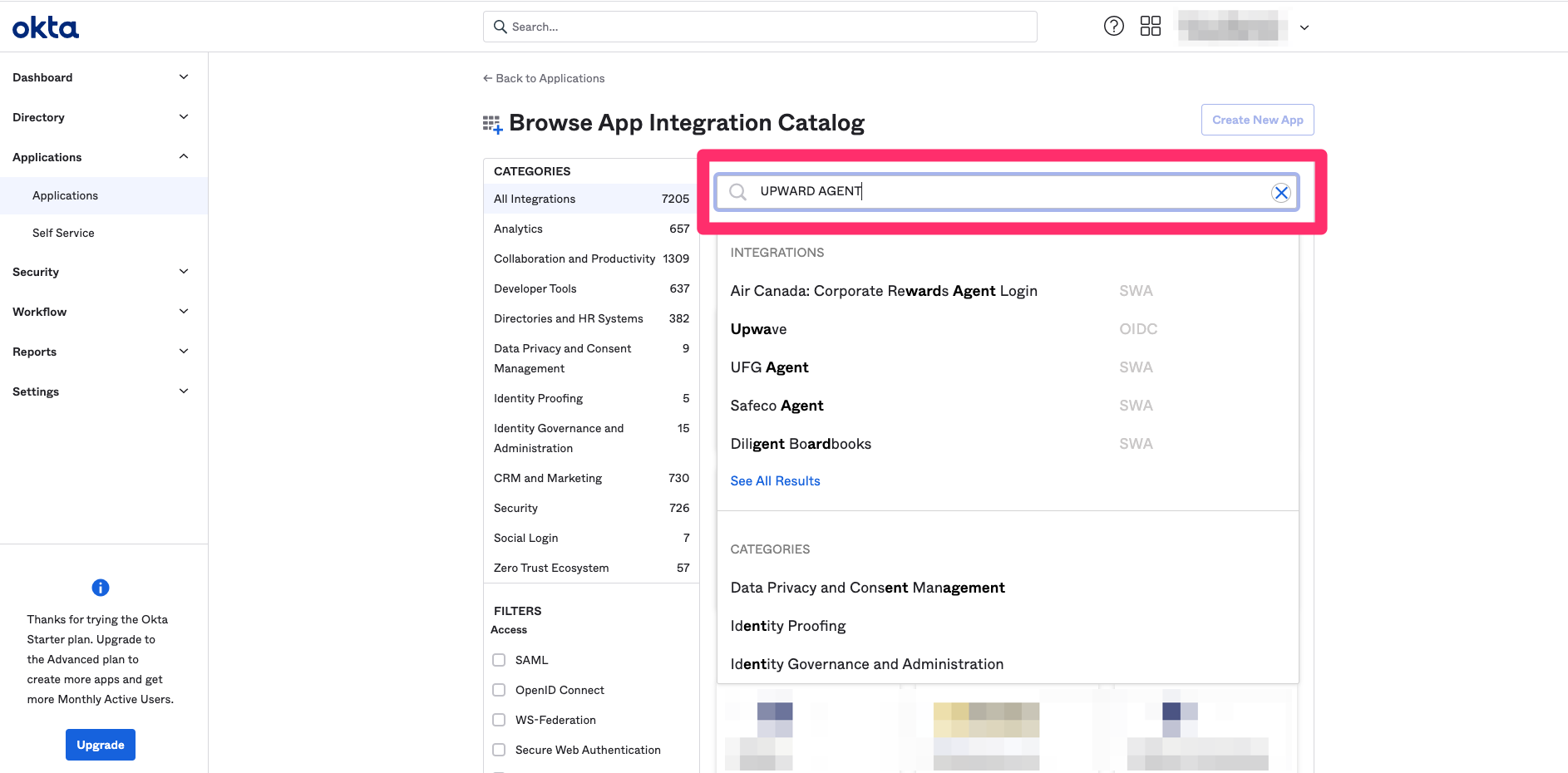
- UPWARD AGENTのアプリ画面に移動し、 [Add]をクリックします。
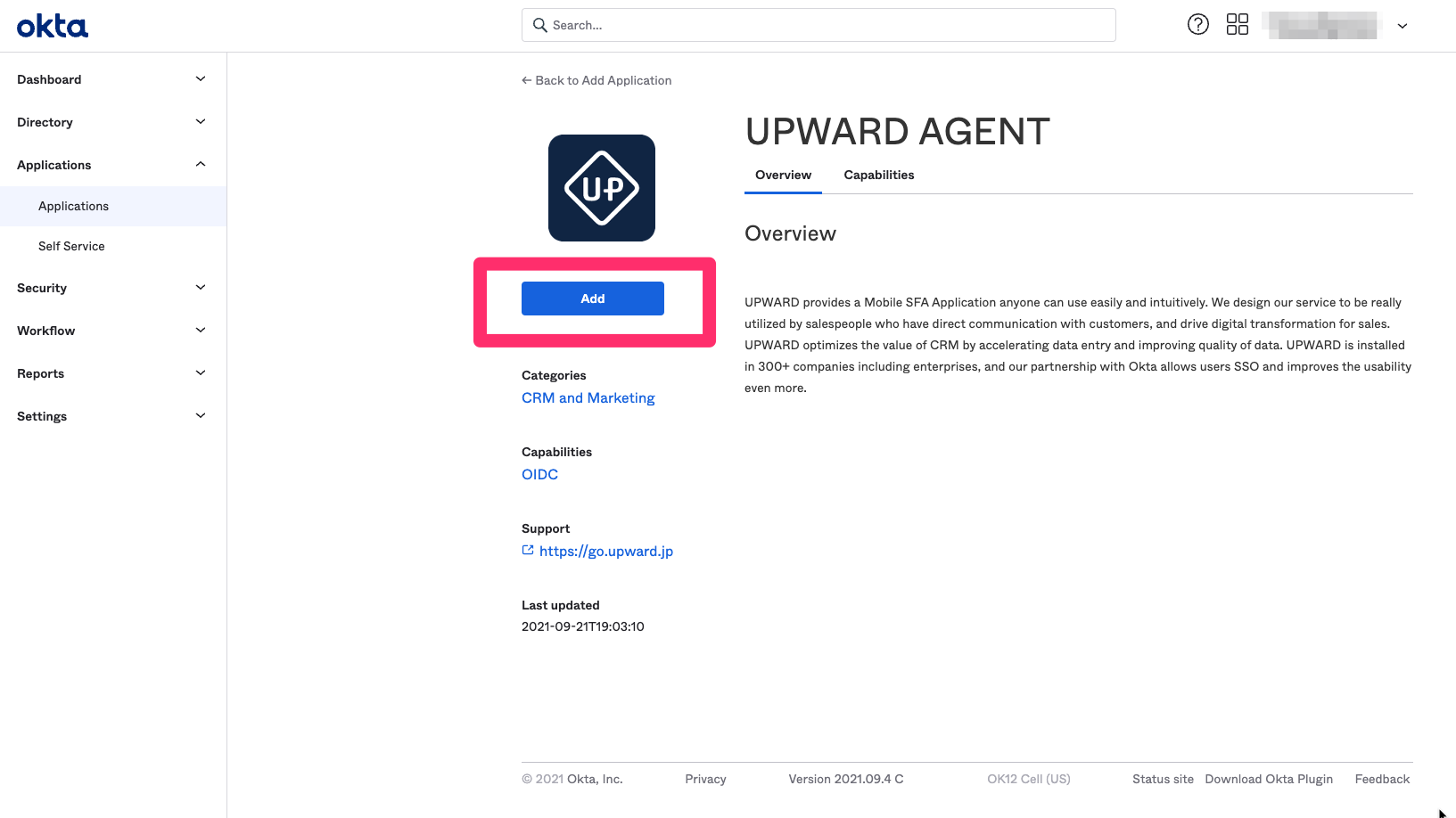
- [Application label](Oktaで表示されるアプリ名、初期設定値は「UPWARD AGENT」)を設定し、[Done]をクリックします。
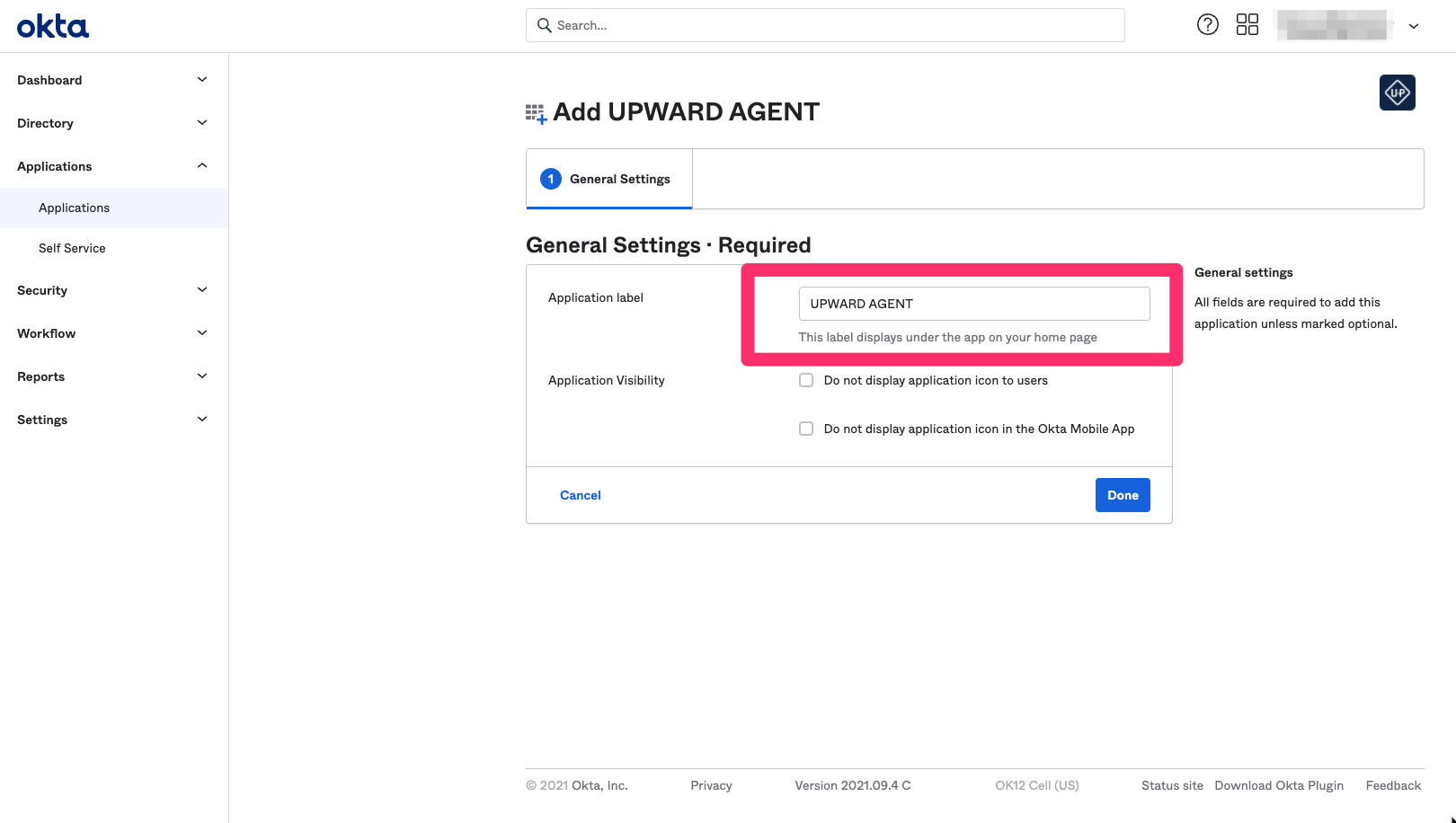
- UPWARD AGENTにアクセスするユーザーまたはグループを追加するため、[Assignments]タブをクリックします。
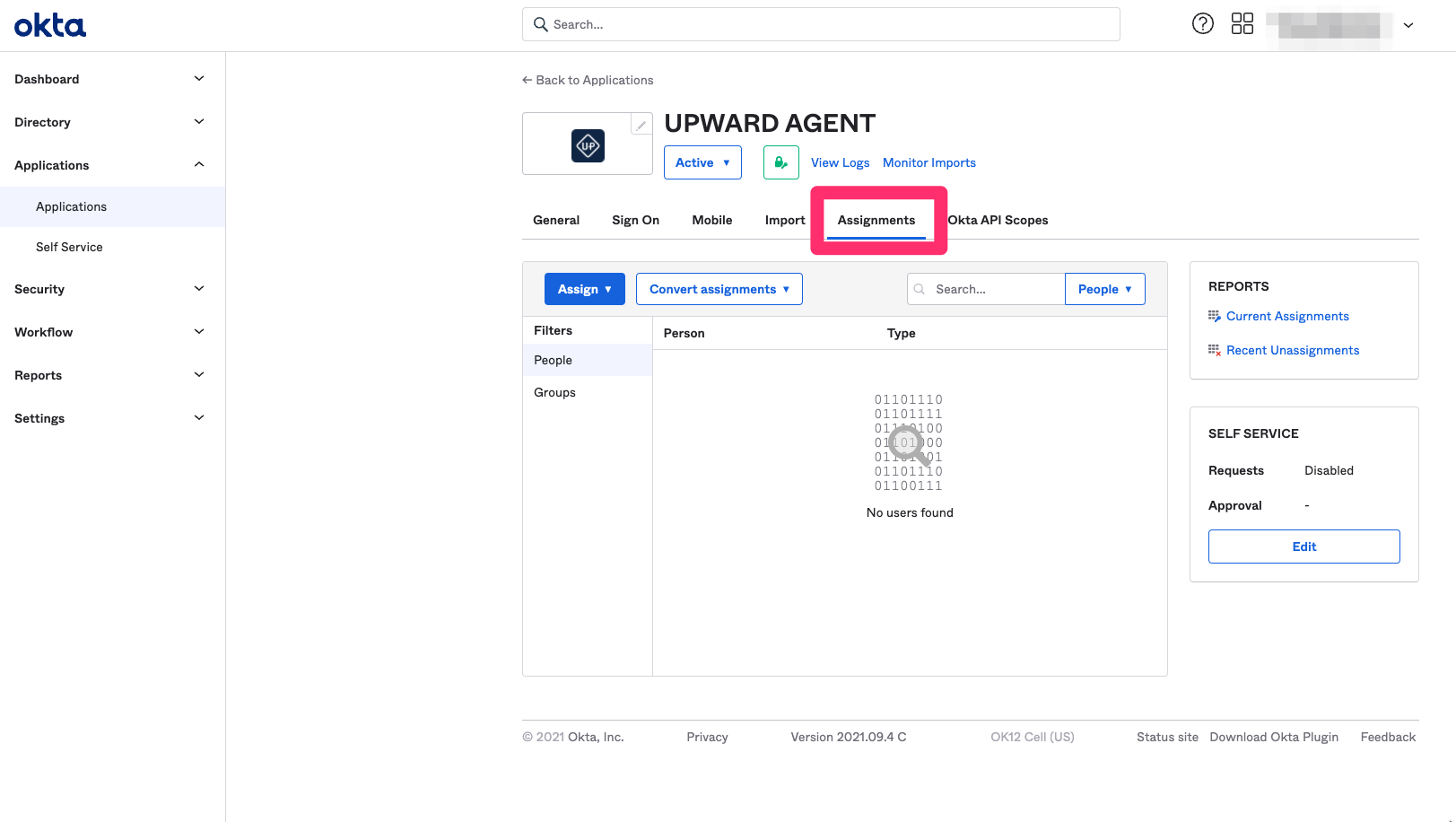
- [Assign]をクリックし、アクセスを許可するユーザーまたはグループを選択します。
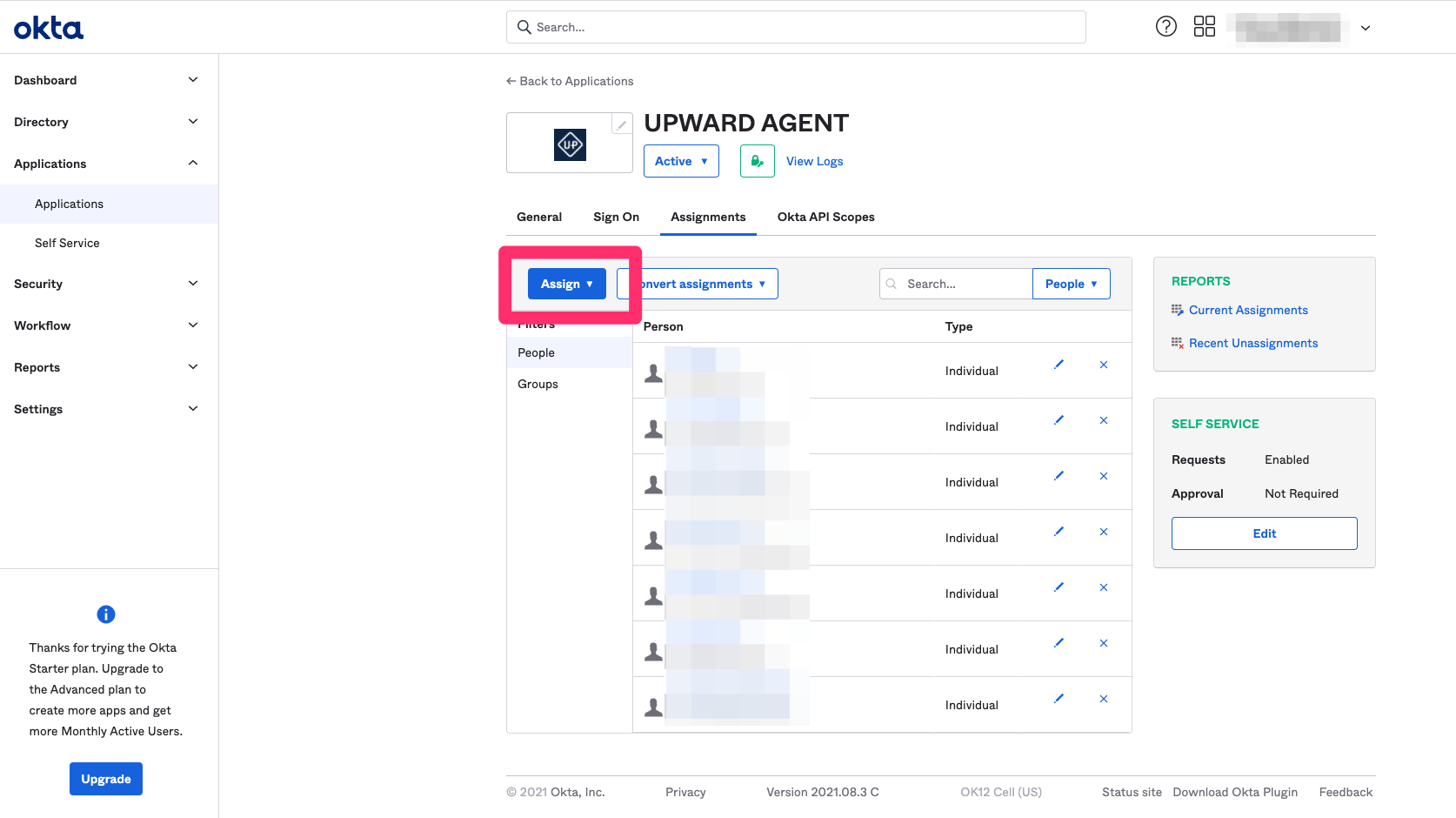
利用しているCRMのUsernameとOktaのメールアドレスが異なる場合は、ユーザー割り当ての編集画面よりUsernameをCRMのUsernameに変更する必要があります。
UPWARD AGENTでの設定
-
UPWARD AGENTにログインし、[Settings] > [Okta連携]ページに移動します。
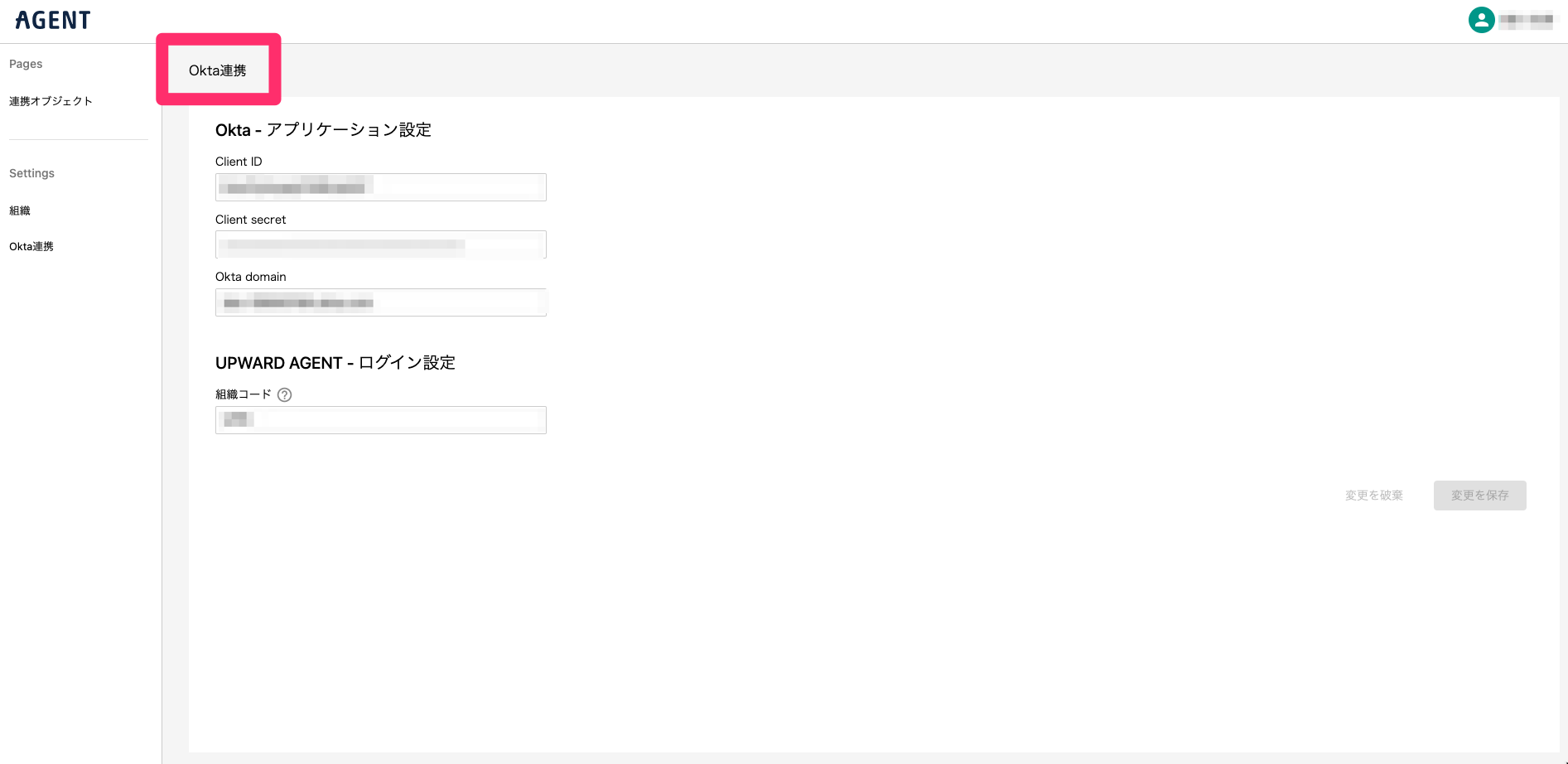
-
[Okta連携]ページのSSO連携情報入力欄に、次の情報を入力します。
- 組織コード:UPWARD AGENT内で貴社組織を一意に識別するためのコードを入力します。この値はUPWARD AGENTへのログイン時に使用します。
- Client ID, Client secret:OktaのUPWARD AGENTアプリケーションの[Sign On]タブに表示されている値を貼り付けます。
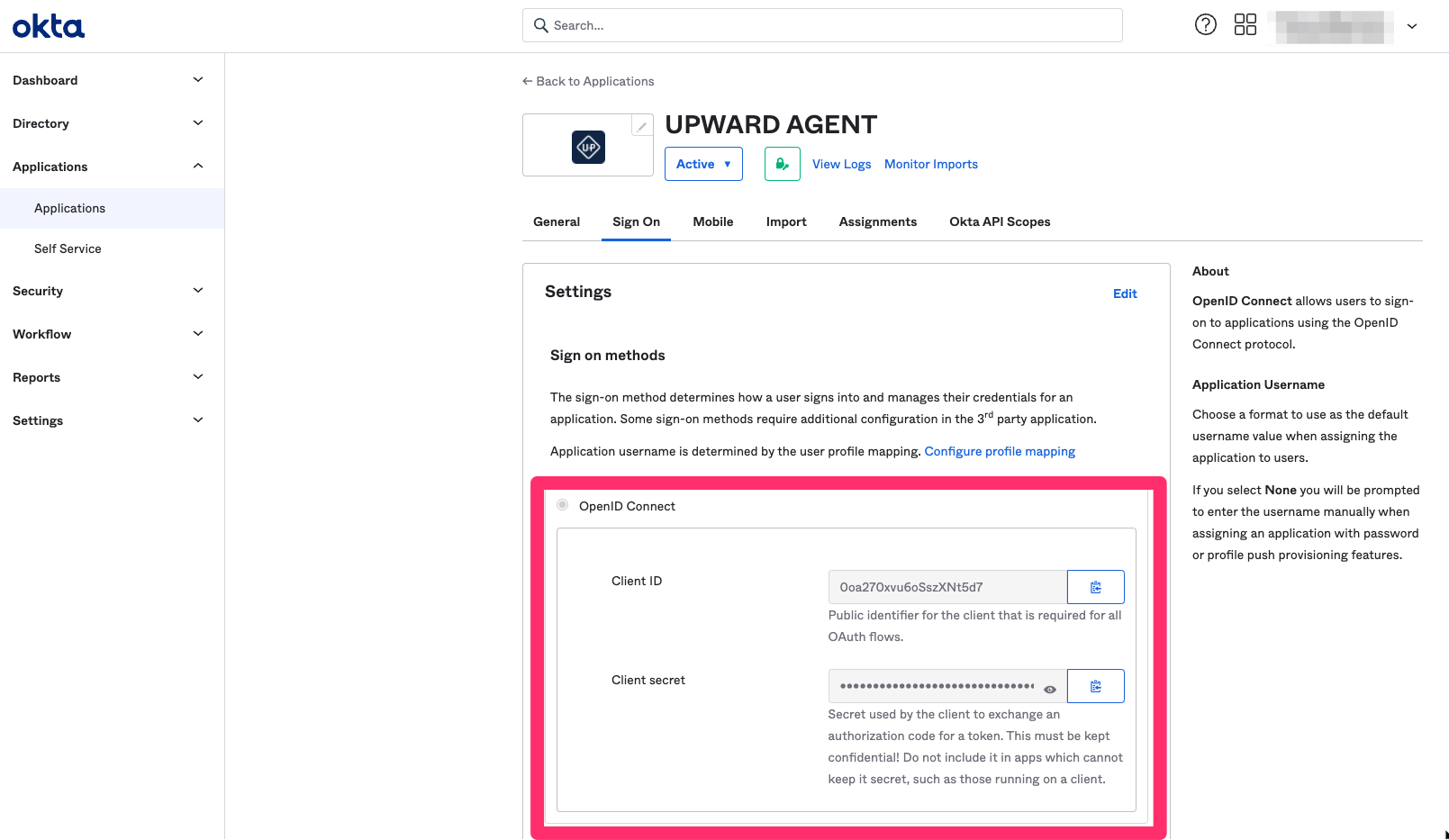
- Okta domain:Oktaの右上隅に表示されているユーザー情報をクリックします。Oktaユーザー名の下に表示されているOkta domainの値を貼り付けます。
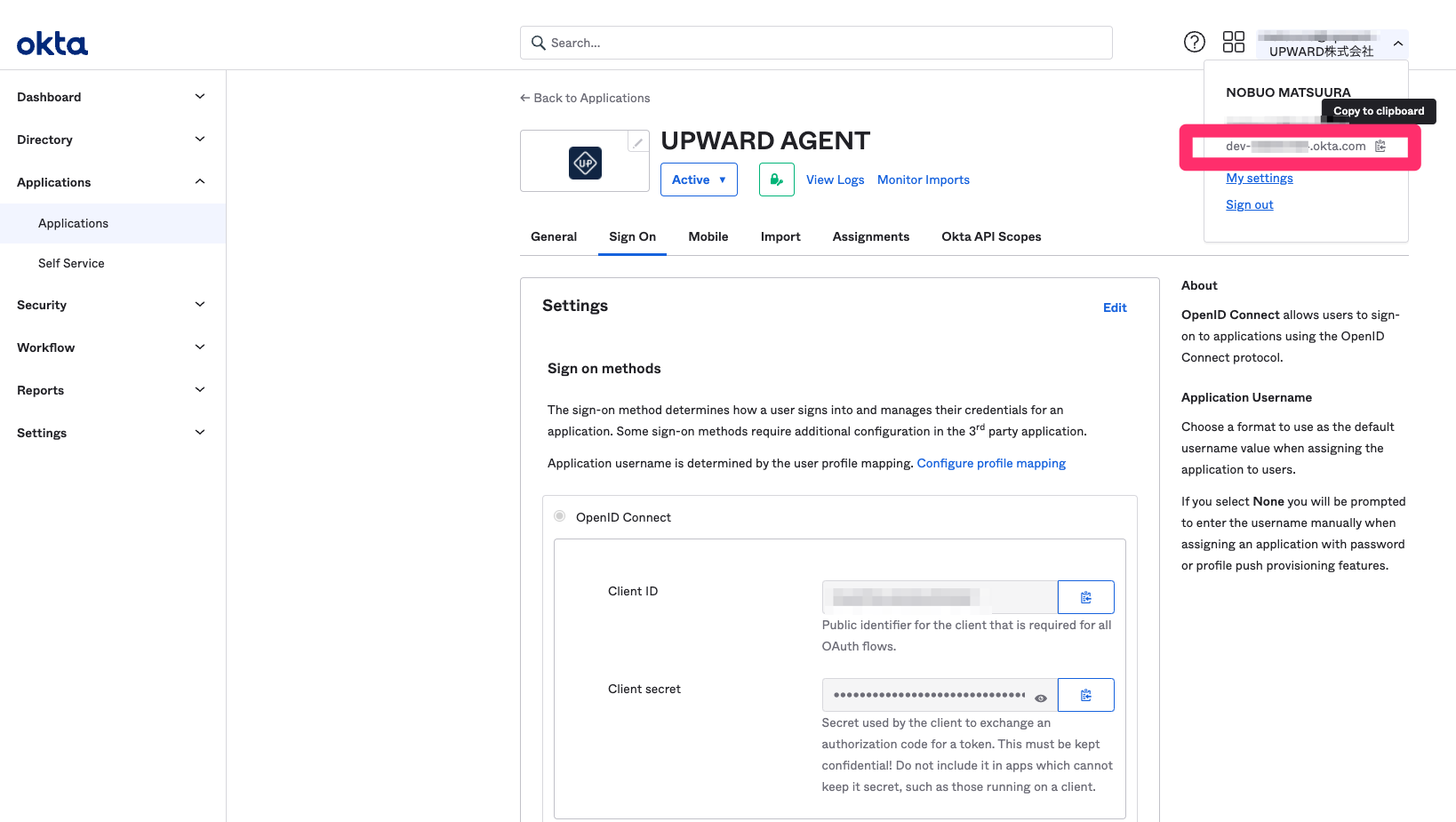
UPWARD AGENTログイン手順
初めてUPWARD AGENTをご利用の場合
- UPWARD AGENTのアプリを開き、[Oktaでログインする] ボタンをタップします。
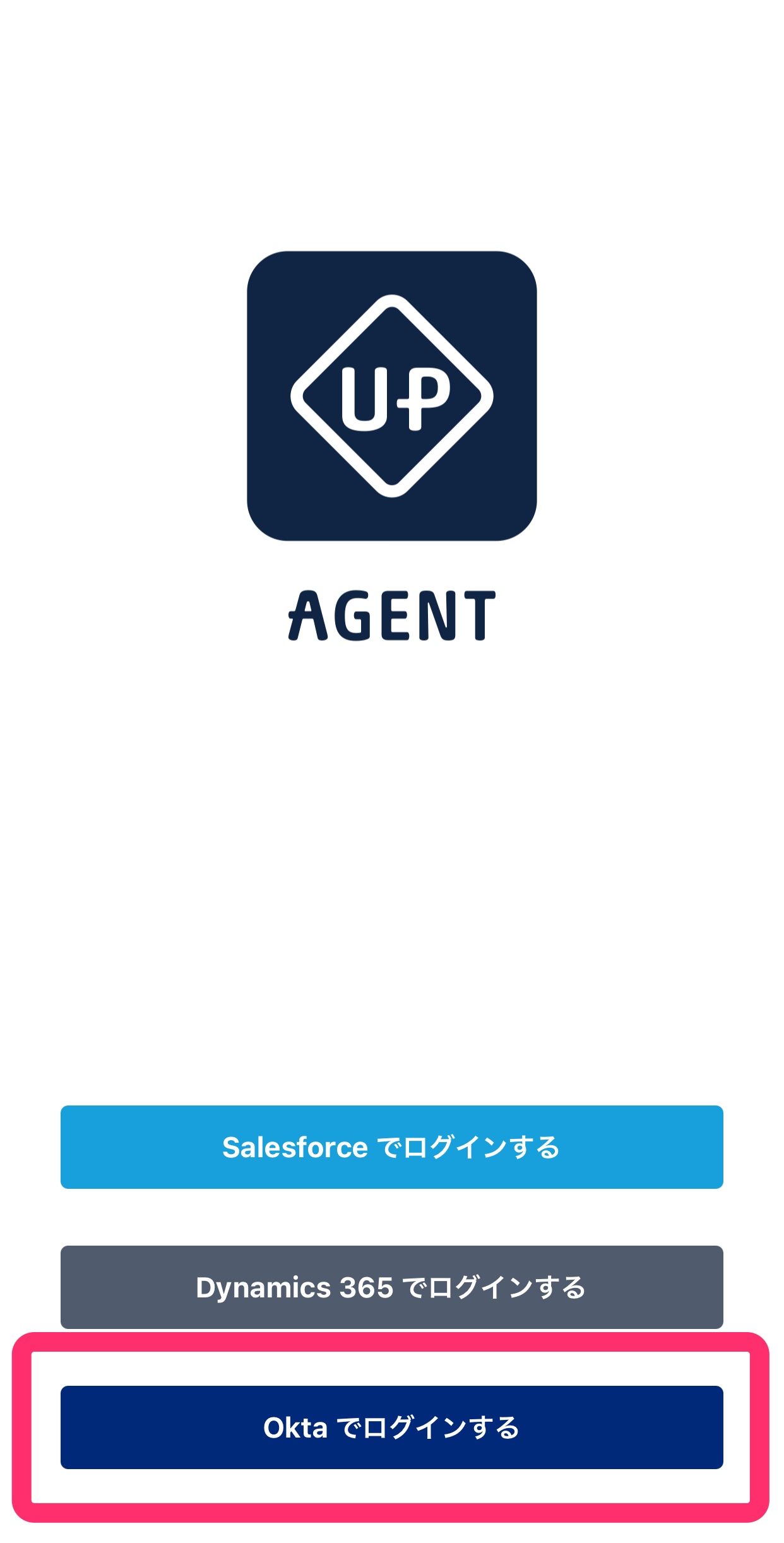
- 組織コードを入力し、右上に表示されている[完了] ボタンをタップします。
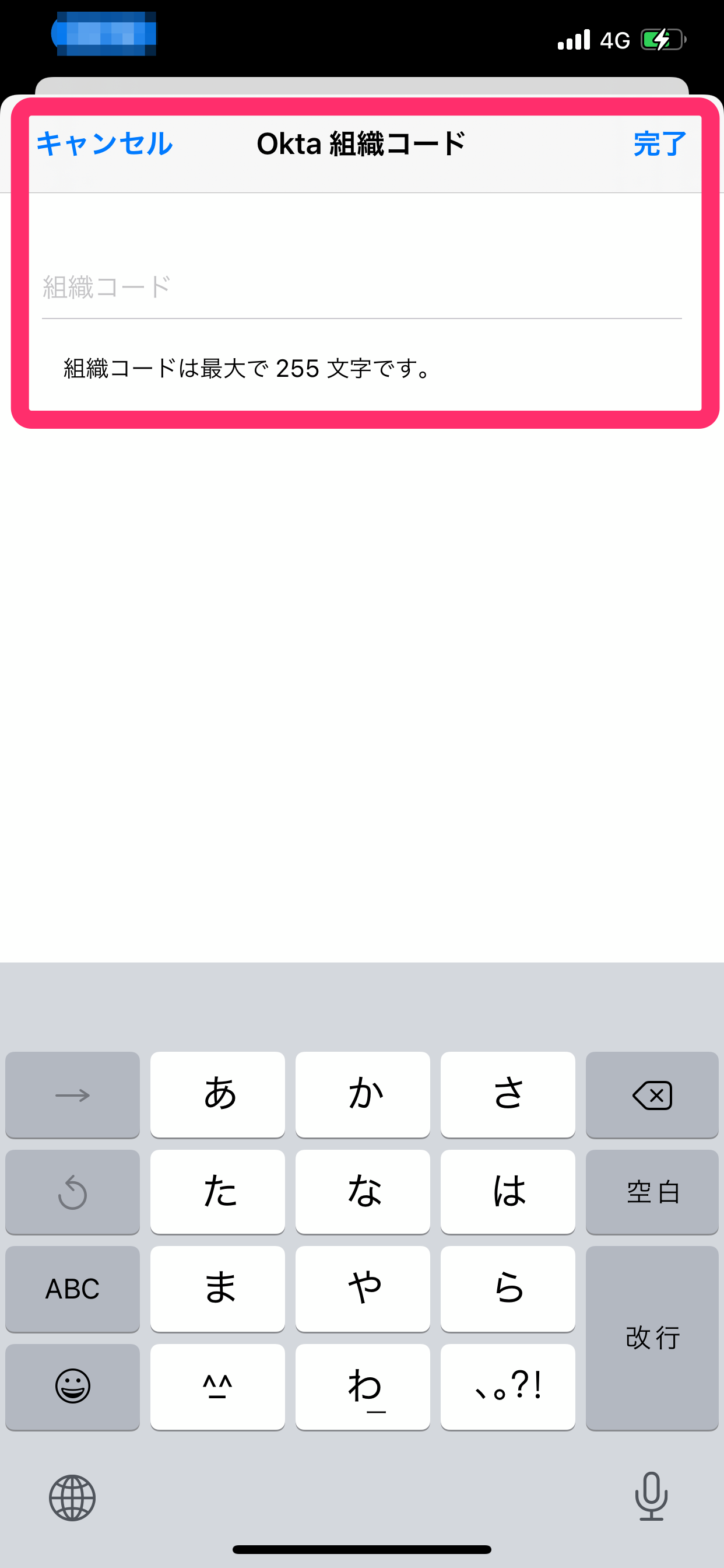
- 利用しているOktaアカウントのユーザー名、パスワードを入力し、[サインイン]ボタンをタップします。
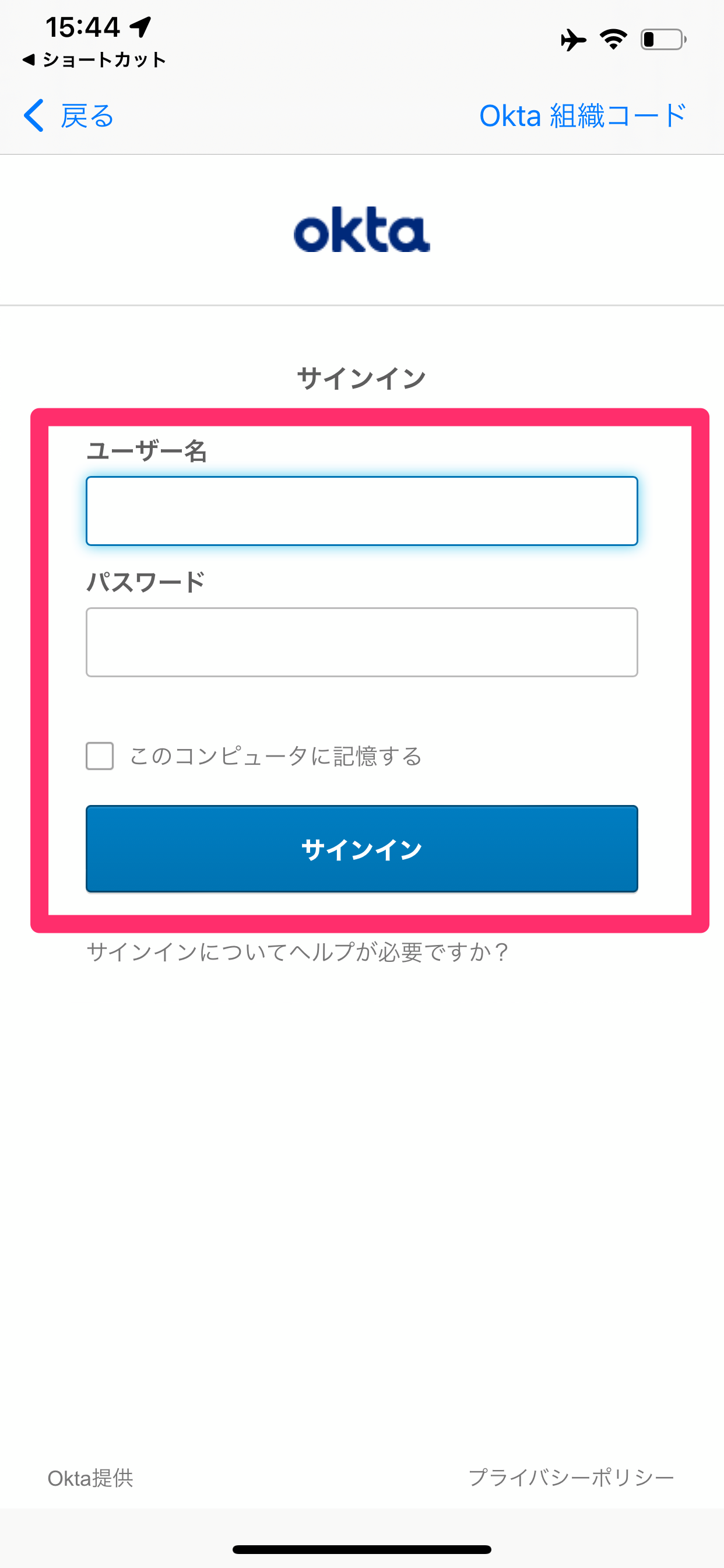
- Welcomeページが表示されるので、[ログイン] ボタンをタップします。
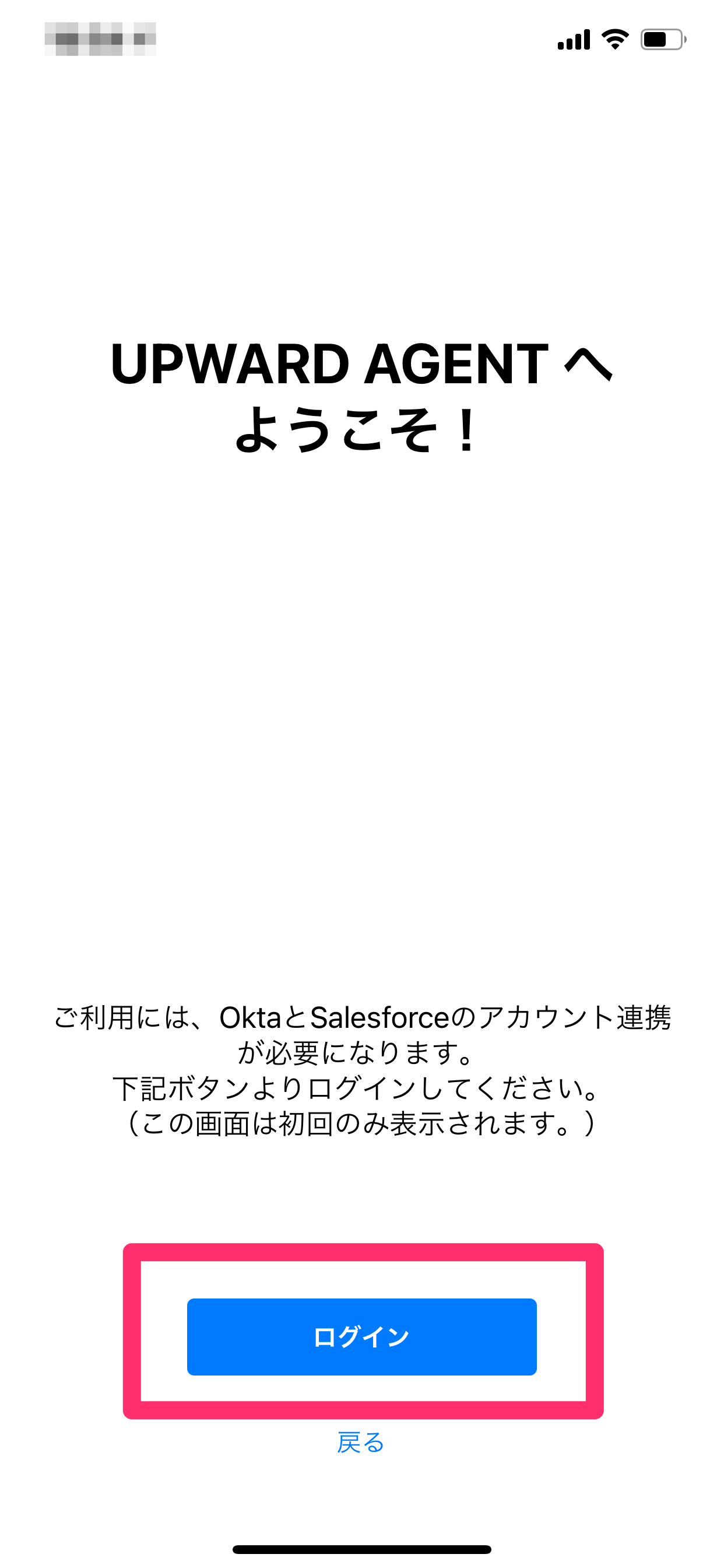
- 画面の指示に従い操作を進めると、ログインが完了します。
既にUPWARD AGENTをご利用の場合
- UPWARD AGENTのアプリを開き、[Oktaでログインする] ボタンをタップします。
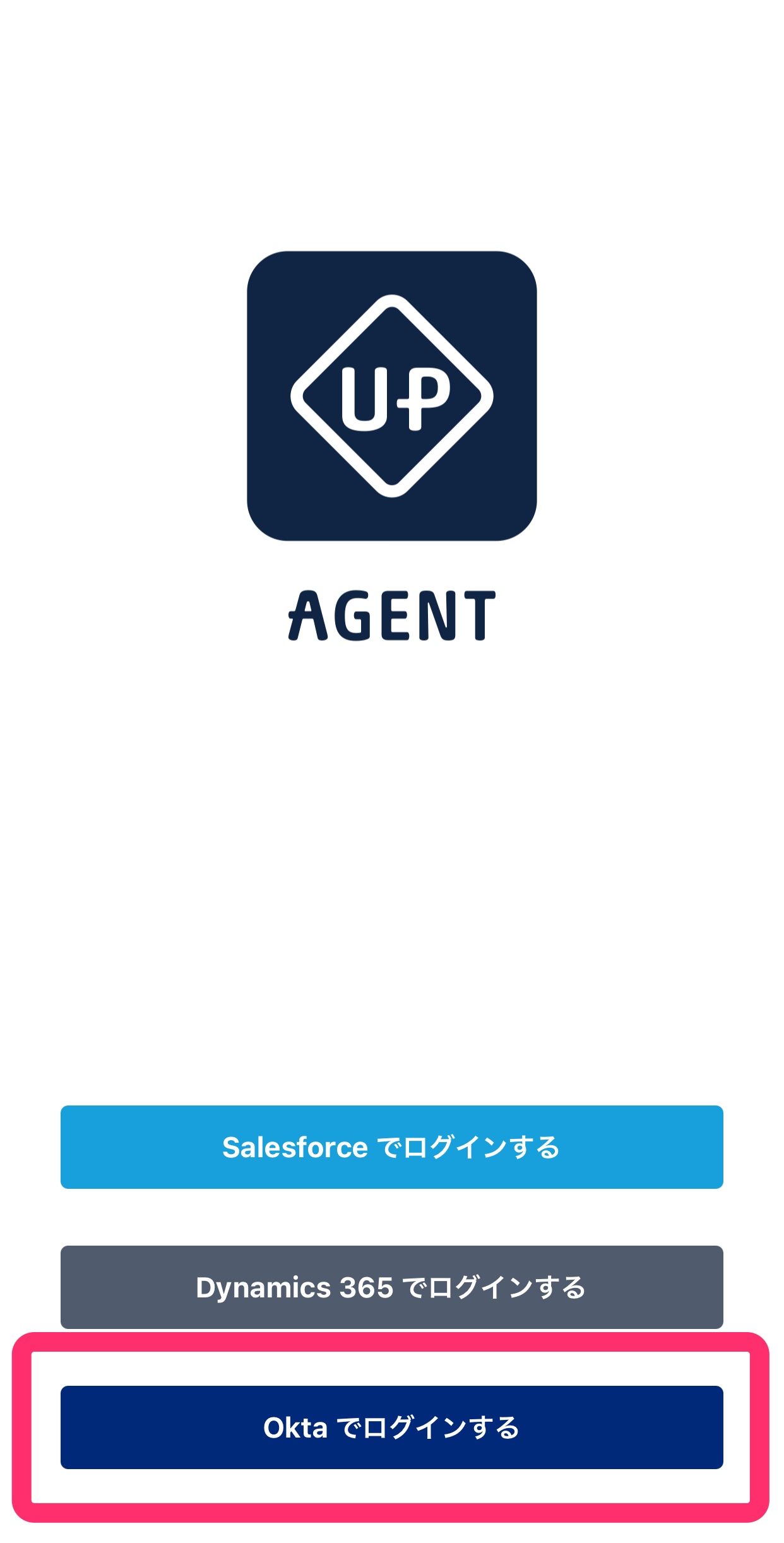
- 組織コードを入力し、右上に表示されている[完了] ボタンをタップします。
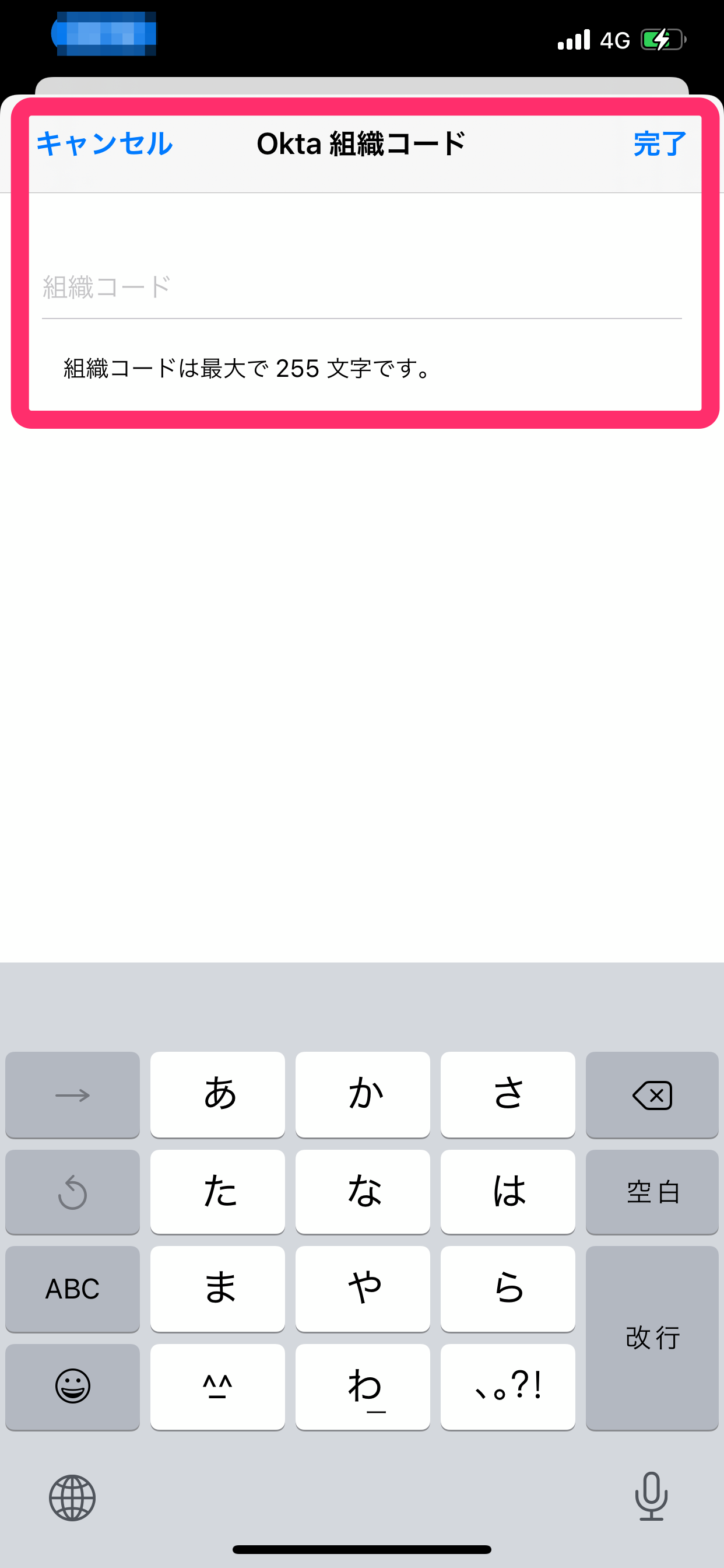
- 利用しているOktaアカウントのユーザー名、パスワードを入力し、[サインイン]ボタンをタップするとログインが完了します。